【Zoho CRM】リマインダーについて
Q.
リマインダーの機能はスタンダードプランではできないでしょうか?
A.
リマインダーは、スタンダードプランでもご利用いただけます。
タスクや、予定で事前に登録した時間にリマインダーが表示されます。
下記URLに設定について記載されておりまうので、ご確認いただければ幸いでございます。
念のため、カレンダーのオプションでリマインダーが有効になっていることもご確認ください。
下記画像をご参照いください。
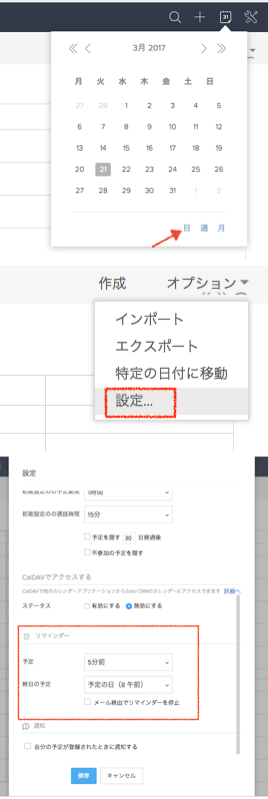
また、リマインダーは、画面の右下に表示されます。
下記画像がサンプルでございます。
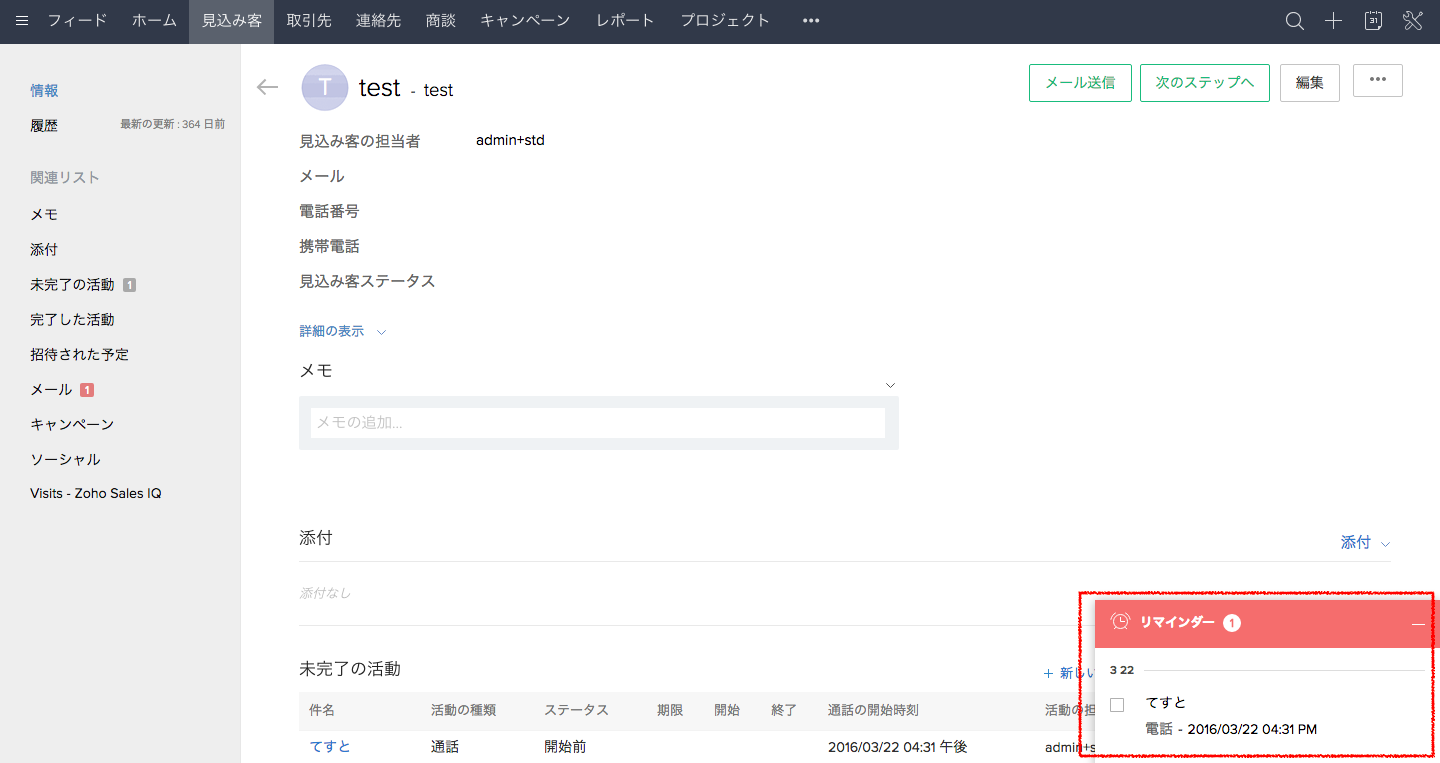
Related Articles
【Zoho CRM】リマインダーの通知について
Q. 数日前からZoho CRM右下にカレンダー予定のリマインダーが表示されるようになりました。 リマインダー表示は便利で良いのですが、リマインダー内にあるチェックボックスにチェックを入れても 当該予定のリマインダーが消えずに残ります。 ブラウザーで再読込をしても右下リマインダー上に残ったままです。 右下に表示されるリマインダー内の個々予定を完了させる (個々の予定を消す)方法をお教えください。 A. チェックをつけるだけでは、リマインダーから予定は消えません。 ...【Zoho CRM】Zoho CRMからのメールでのリマインダーを停止する方法
Q. Zoho CRMからのスケジュールの通知をオフにしたいのですが、どうすればいいですか? A. カレンダー画面を表示していただき、オプションの設定画面からリマインダーを停止していただければ可能です。 【参照画像】【Zoho CRM】活動のリマインダーを設定する方法について
Q. 活動のリマインダーを設定する方法を教えてください。 A. リマインダー(通知)を設定する方法は次の2通りです。 メールによる通知 このオプションを選択すると、タスクや予定のリマインダー(通知)をメールで受け取ることができます。 ポップアップによる通知 このオプションを選択すると、タスクや予定のポップアップリマインダー(通知)を受け取る事ができます。 タスクの通知を設定するには 1.活動タブから、対象のタスクをクリックしてください。 2.タスクの詳細ページで、編集をクリックしてください。 ...【Zoho CRM】活動のリマインダーはどのように設定できますか?
活動タブ内のタスク、予定、通話データに対しリマインダーを設定することが可能です。 タスクにリマインダーを設定するには 1.活動タブにて、リマインダーを設定したいタスクデータをクリックします。 2.タスクの詳細画面で、「編集」をクリックします。 3.リマインダー項目のトグルボタンをクリックし、以下の操作を行います。 ー リマインダーを設定したい日時を選択します。 ー 「繰り返しの種類」を選択します。(毎日・毎週・毎月等) ー 必要に応じて、通知の種類(メール・ポップアップ・両方)を選択します。 ...【Zoho CRM】 見積書/請求書「税」の設定
税は手動で追加する必要がございます。 商品情報書類には税を入力する箇所が2つあります。 小計前そして小計後2箇所とも税 を適用できます。 (重複設定にご注意ください。) 但し、どちらにも税を適用すると二重に税が適用します。 その為、必要でない場合はどちらか一つにのみ入力してください。 例えば、小計前の税の適用を外し、 下記画像のように小計後の税項目にて税を適用すると税を表示できます。